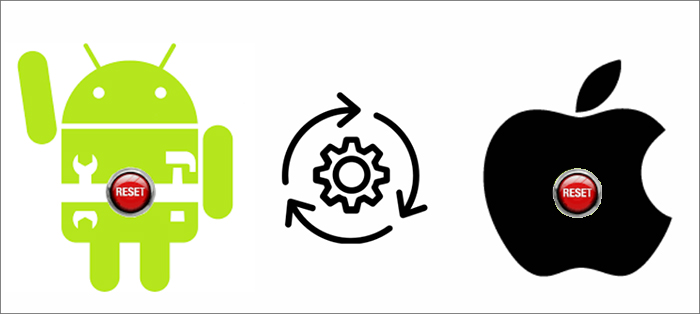Sommaire
Points forts:
- L'écran ou les messages d'indisponibilité de l'iPhone 15 s'affichent lorsque vous oubliez le code d'accès de l'iPhone et essayez plusieurs tentatives incorrectes.
- Pour résoudre le problème d'indisponibilité de l'iPhone 15, vous devez réinitialiser votre iPhone aux paramètres d'usine pour effacer tout ce qui se trouve sur votre appareil via iTunes, Finder ou iCloud.
- Vous pouvez également essayer l'option Code oublié pour utiliser votre code d'accès précédent, ce qui n'entraînera aucune perte de données sur iOS 17 iPhone 15.
- Un déblocage d'iPhone professionnel peut être votre choix idéal car il peut déverrouiller votre iPhone sans mot de passe ni identifiant Apple. En quelques secondes, vous pourrez à nouveau accéder à votre iPhone 15, iPhone 15 Plus, iPhone 15 Pro et iPhone 15 Pro Max.
Le nouvel écran toujours allumé de l'iPhone 15 est une fonctionnalité utile, mais certains utilisateurs ont signalé des problèmes avec l'écran de verrouillage qui ne répond plus ou qui est « indisponible ». Cela peut être frustrant, surtout si vous comptez sur les notifications ou sur un accès rapide à votre iPhone. Heureusement, vous pouvez essayer quelques solutions pour vous débarrasser de l'écran de verrouillage indisponible de l'iPhone 15 qui ne fonctionne plus.
Comprendre l'iPhone 15 indisponible [Quoi et pourquoi]
Avant d'entrer dans les instructions détaillées sur la façon de résoudre le problème d'indisponibilité de l'iPhone 15, comprenons ce que signifie l'indisponibilité de l'iPhone et pourquoi il apparaît.
Que signifie l'indisponibilité de l'iPhone
Le message d'indisponibilité de l'iPhone 15 vous informe que vous avez saisi un code d'accès d'écran erroné à de nombreuses reprises, ce qui a entraîné le verrouillage et la désactivation de votre iPhone pour empêcher tout accès non autorisé au contenu iOS vital/personnel de l'appareil iPhone. Il s'agit donc d'une fonction de sécurité qui protège vos données contre toute personne qui envisagerait d'obtenir le bon code d'accès et tenterait d'utiliser votre iPhone en tant que propriétaire.
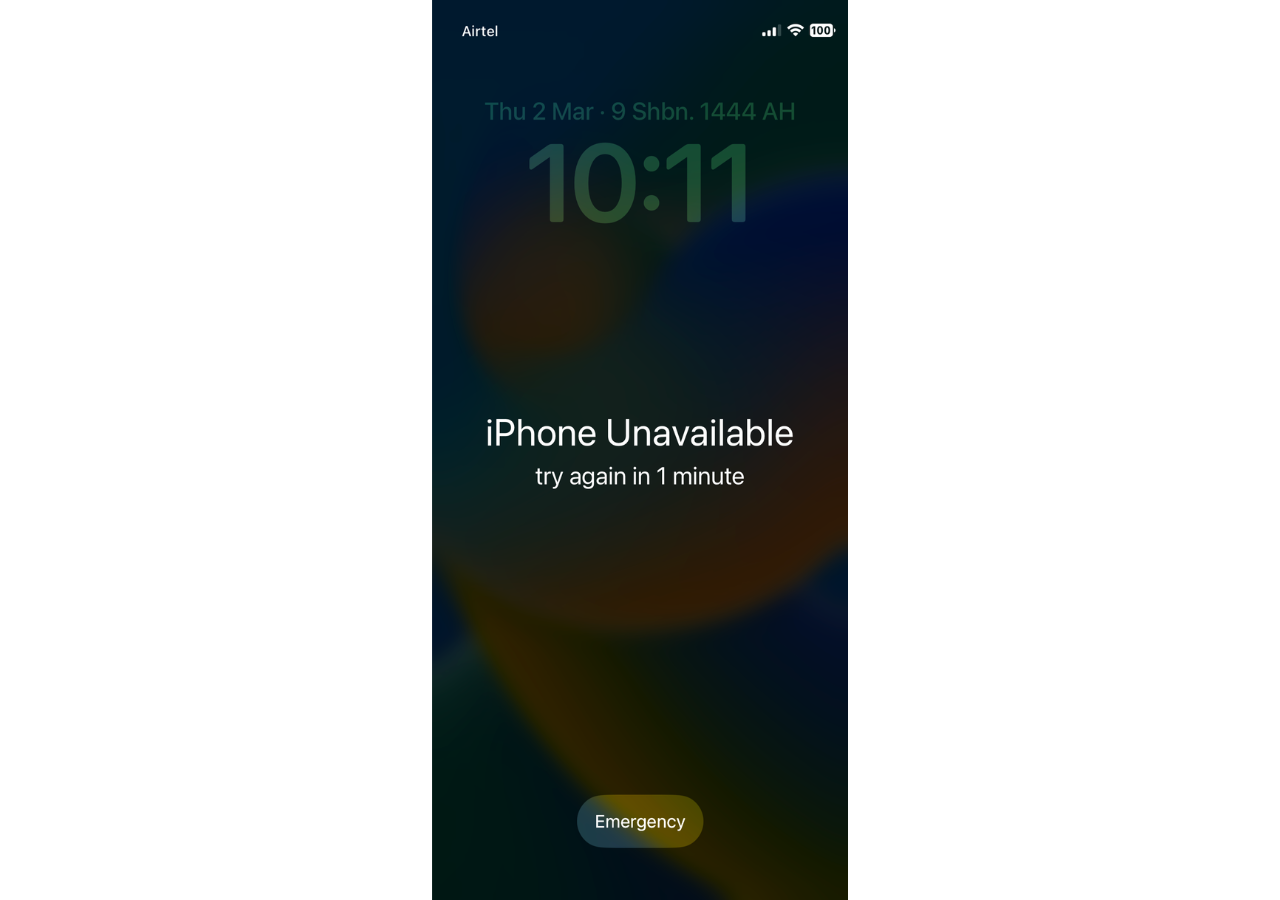
Si votre iPhone 15 affiche le message « iPhone indisponible, réessayez dans 1 minute », cela signifie que vous avez saisi un code d'accès erroné cinq fois de suite, peut-être par vous-même ou par quelqu'un d'autre. Plus vous saisissez de mauvais codes d'accès, plus vous devez attendre :
- Pour 6 tentatives infructueuses consécutives : iPhone indisponible, réessayer dans 5 minutes ;
- Pour 7 tentatives infructueuses consécutives : iPhone indisponible, réessayer dans 15 minutes ;
- Pour 8 tentatives infructueuses consécutives : iPhone indisponible, réessayer dans 30 minutes ;
- Pour 9 tentatives consécutives infructueuses : iPhone indisponible, réessayer dans 1 heure ;
- Pour 10 tentatives infructueuses consécutives, votre iPhone sera effacé si vous avez activé l'option Effacer les données dans les Paramètres.
Pourquoi l'iPhone apparaît indisponible
Il existe plusieurs scénarios dans lesquels le message d'indisponibilité de l'iPhone apparaît :
- Scénario 1. Vous avez oublié le mot de passe de votre iPhone. Il est probable que vous ayez défini un mot de passe relativement compliqué pour votre iPhone 15. Vous ne vous souvenez donc pas du mot de passe exact pour déverrouiller votre iPhone iOS 17.
- Scénario 2. Achat d'un iPhone d'occasion. Si vous avez acheté un iPhone 15, iPhone 15 Pro ou iPhone 15 Pro Max d'occasion et que l'ancien propriétaire n'a pas réinitialisé l'iPhone aux paramètres d'usine, vous verrez peut-être le message iPhone indisponible.
- Scénario 3. Vous avez récupéré un iPhone. Supposons que vous récupériez accidentellement un iPhone 15 dans la rue. Dans ce cas, il est impossible de saisir le bon code d'accès, vous verrez donc l'écran d'indisponibilité de l'iPhone après plusieurs tentatives de saisie du code d'accès.
Comment réparer l'iPhone 15 indisponible en un clic [Le meilleur]
La solution la plus pratique et la plus simple consiste à utiliser un logiciel de déverrouillage iPhone professionnel qui vous permet de corriger l'erreur d'indisponibilité de l'iPhone 15 sans mot de passe ni identifiant Apple. EaseUS MobiUnlock supprime le verrouillage de l'écran de votre iPhone 15 en quelques clics. De plus, il fonctionne non seulement sur l'iPhone (ancienne version iOS jusqu'au dernier iOS 17) mais également sur l'iPad et l'iPod touch.

Principales caractéristiques de MobiUnlock :
- Il s'agit d'un outil de déverrouillage d'iPhone pour tous les scénarios, tels que l'oubli du mot de passe de l'iPhone, un écran d'iPhone fissuré, un iPhone désactivé ou l'obtention d'un iPhone d'occasion.
- Il peut supprimer tous les types de codes d'accès d'écran de vos appareils iOS, tels qu'un code à 4 chiffres, un code à 6 chiffres, Touch ID et Face ID.
- Il peut supprimer l'identifiant Apple de votre iPhone sans mot de passe ainsi que le compte iCloud. Ainsi, vous pouvez vous connecter avec un autre identifiant Apple ou créer un nouveau compte.
Voyons comment désactiver la notification d'indisponibilité de l'iPhone 15 avec EaseUS MobiUnlock :
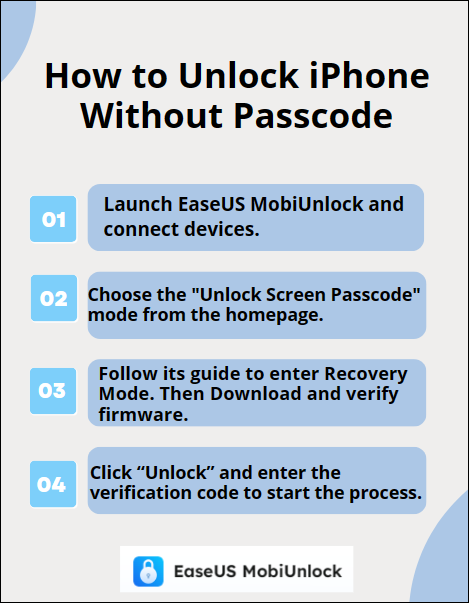
Si vous pensez que cet article est utile, partagez-le sur plusieurs plateformes de médias sociaux, telles que Facebook, Twitter, Instagram, etc. Ainsi, nous pouvons aider davantage d'amis dans le besoin.
Comment réparer l'écran de verrouillage indisponible de l'iPhone 15 en cas de mot de passe oublié
Supposons que vous souhaitiez déverrouiller votre iPhone 15 indisponible ou désactivé sans perdre de données. Dans ce cas, vous pouvez utiliser le code d'accès précédent dans les 72 heures suivant sa modification pour réinitialiser le code d'accès oublié via l'option Code d'accès oublié. Voici comment procéder :
Étape 1. Essayez le mauvais code cinq fois jusqu'à ce que l'écran d'indisponibilité de l'iPhone apparaisse. Vous pouvez alors voir l'option Mot de passe oublié dans le coin inférieur droit.
Étape 2. Appuyez dessus et choisissez l'option Entrer le mot de passe précédent. Suivez les instructions à l'écran pour saisir votre mot de passe précédent et définir un nouveau mot de passe pour votre iPhone 15.
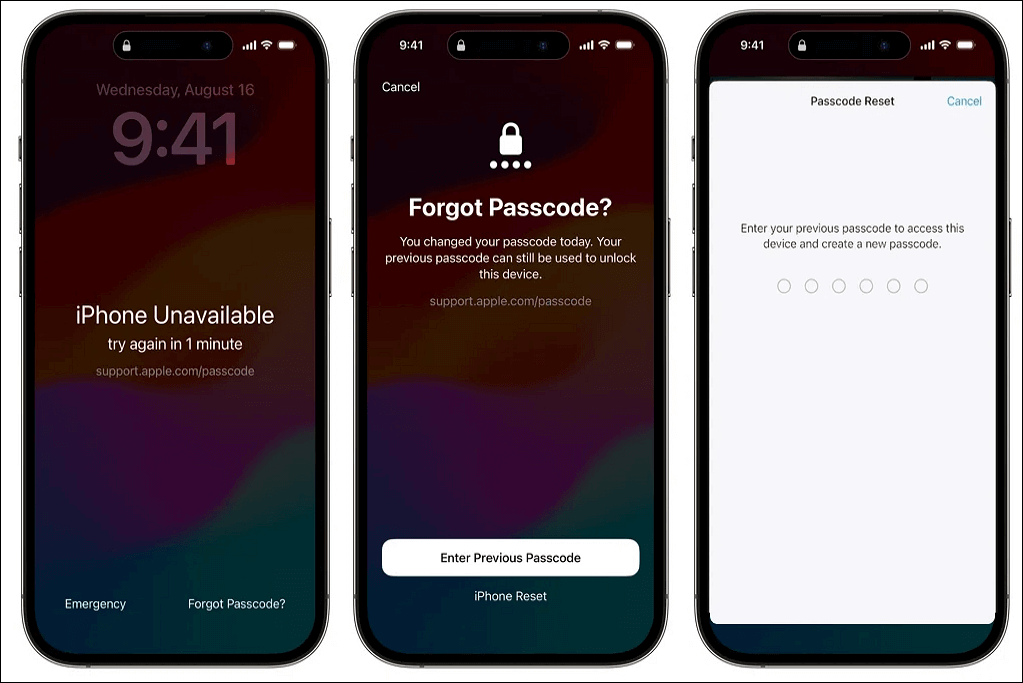
Cependant, il existe une limitation : vous avez modifié votre code d'accès en 72 heures sur votre iPhone iOS 17 et vous avez oublié le nouveau mot de passe modifié. Dans ce cas, le code d'accès précédent est disponible pour déverrouiller cet appareil. Sinon, vous devez déverrouiller votre iPhone 15 indisponible de l'autre manière via le code d'accès oublié avec votre identifiant Apple :
Étape 1. Saisissez le mauvais code d’accès jusqu’à ce que l’option Code d’accès oublié apparaisse.
Étape 2. Appuyez dessus et choisissez Démarrer la réinitialisation de l'iPhone.
Étape 3. Saisissez le code d'accès de votre identifiant Apple pour vous déconnecter. Ensuite, toutes les données seront effacées de votre iPhone, y compris le code d'accès de votre écran. Ainsi, vous pouvez déverrouiller votre iPhone 15 sans code d'accès .
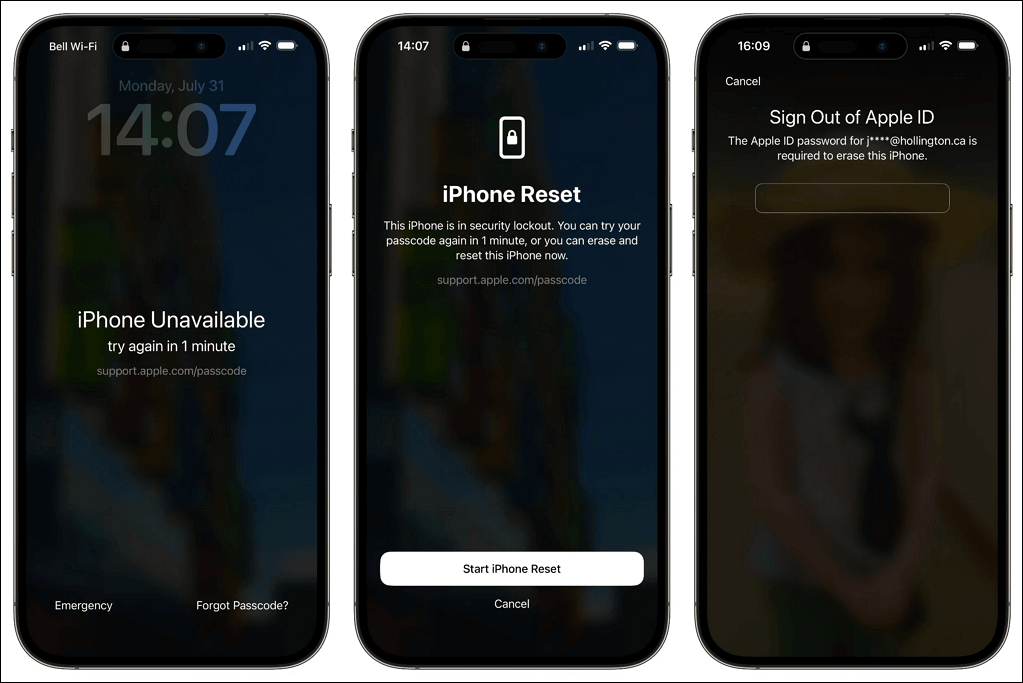
Comment supprimer le message d'indisponibilité de l'iPhone 15 via iCloud
Vous pouvez utiliser iCloud pour localiser et déverrouiller votre iPhone 15 à distance si vous avez votre identifiant Apple et votre mot de passe à portée de main. Cependant, vous devez répondre à certaines exigences : l'une est que votre iPhone 15 soit connecté à Internet stable et rapide, et l'autre est que l'option Localiser mon iPhone soit sur votre appareil verrouillé.
Étape 1. Accédez à iCloud.com sur d’autres appareils, tels que votre iPad et votre ordinateur, et connectez-vous avec votre compte iCloud.
Étape 2. Cliquez sur Tous les appareils et tous les appareils liés à votre identifiant Apple seront présentés ici. Localisez l'iPhone 15 qui n'est pas disponible et cliquez dessus.
Étape 3. Choisissez l’option Effacer l’iPhone et une fenêtre d’avertissement apparaîtra pour vous informer que tout le contenu et les paramètres seront effacés définitivement.
Étape 4. Cliquez sur Continuer pour confirmer l’action.
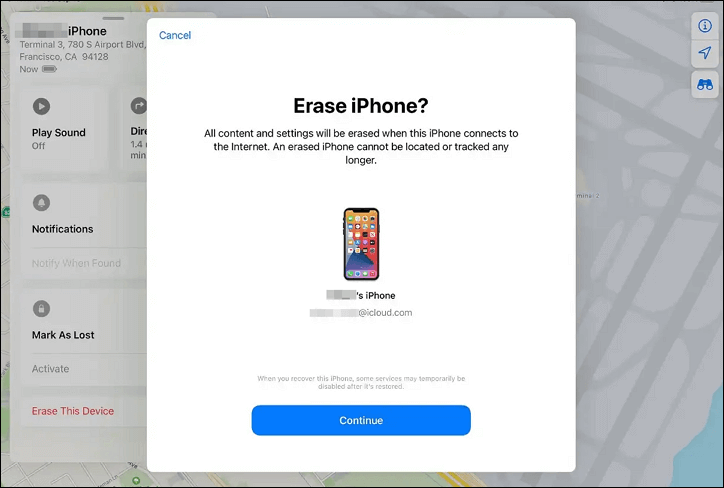
Comment contourner l'écran d'indisponibilité de l'iPhone 15 via iTunes/Finder
Une autre méthode pour contourner l'écran de verrouillage indisponible de l'iPhone 15 consiste à utiliser iTunes ou le Finder sur votre ordinateur Windows ou Mac. Cette méthode efface également tout ce qui se trouve sur votre appareil verrouillé. Par conséquent, assurez-vous d'avoir un fichier de sauvegarde. Pour les utilisateurs Windows, assurez-vous d'avoir téléchargé et installé la dernière version d'iTunes. Suivez maintenant les étapes pour contourner l'écran de verrouillage désactivé :
Étape 1. Mettez votre iPhone en mode de récupération lorsqu'il est désactivé . Pour l'iPhone 15, vous devez appuyer sur le bouton d'augmentation du volume, puis sur le bouton de diminution du volume. Appuyez sur le bouton latéral/d'alimentation et maintenez-le enfoncé jusqu'à ce que l'écran du mode de récupération s'affiche.
Étape 2. Connectez votre iPhone à l’ordinateur avec un câble USB compatible et exécutez iTunes sur votre ordinateur Windows et le Finder sur un ordinateur macOS.
Étape 3. iTunes/Finder détectera automatiquement le problème et une fenêtre contextuelle apparaîtra pour vous demander de procéder à une mise à jour ou à une restauration. Cliquez sur Restaurer.
Étape 4. Attendez quelques minutes pour restaurer votre iPhone 15.

Conclusion : iPhone 15 indisponible résolu et utilisez votre iPhone librement
En conclusion, il existe quatre façons de réparer l' iPhone 15 indisponible . Supposons que vous ne vouliez rien perdre de votre appareil iOS. Dans ce cas, il est recommandé de sauvegarder régulièrement votre iPhone ou d'utiliser le code d'accès oublié pour déverrouiller votre iPhone désactivé. Si vous disposez du compte Apple et de son mot de passe, vous pouvez utiliser iCloud et iTunes/Finder pour restaurer votre iPhone 15 aux paramètres d'usine. Si vous recherchez un moyen simple et rapide de retrouver un accès complet à l'iPhone 15 indisponible sans mot de passe ni identifiant Apple, essayez EaseUS MobiUnlock , qui peut supprimer l'écran indisponible en quelques minutes en quelques clics.
Cette page vous a-t-elle aidé ?
Mise à jour par Arnaud
Arnaud est spécialisé dans le domaine de la récupération de données, de la gestion de partition, de la sauvegarde de données.
EaseUS MobiUnlock

Un seul clic pour déverrouiller l'iPhone dans tous les cas de figure !
Taux de succès le plus élevé
DéverrouillerSujets d'actualité
Guide de déverrouillage
- Débloquer un iPhone trouvé ou perdu
- Débloquer un iPhone après de multiples codes faux ?
- Impossible de se déconnecter d'Apple ID
- Réinitialiser l'usine iPad/iPad Mini
- Supprimer le verrouillage d'activation sans Apple ID
- iPhone bloqué en mode SOS d'urgence
- Désactiver Temps d'écran sans code d'accès
- Face ID ne fonctionne pas
- Activation Impossible
- Désactiver le verrouillage de l'écran